اعضا¶
اپلیکیشن اعضا جایی است که تمام عملیات مربوط به عضویتها میتواند پیکربندی و مدیریت شود. اپلیکیشن اعضا با اپلیکیشنهای فروش و حسابداری یکپارچه میشود تا عضویتها بهطور مستقیم به مشتریان فروخته و فاکتور شوند.
محصولات عضویت¶
برای ایجاد یک محصول عضویت جدید، به بروید و روی جدید کلیک کنید تا یک رکورد محصول خالی باز شود.
فرم خالی را با اطلاعات لازم، از جمله مدت زمان عضویت، تکمیل کنید.
توجه
محصولات عضویت نیاز به تاریخ شروع و پایان دارند، زیرا برای تعیین وضعیت عضویت استفاده میشوند. محصولات عضویت میتوانند قبل از تاریخ شروع فعال خود فروخته شوند.
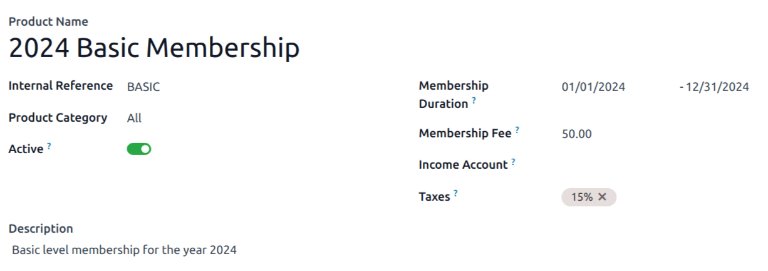
محصولات عضویت میتوانند به سفارش فروش اضافه شوند و بهعنوان محصولات عادی یا اشتراکها فاکتور شوند.
فعالسازی یک عضویت¶
برای فعالسازی یک عضویت از اپلیکیشن مخاطبین، به بروید و روی یک مخاطب کلیک کنید تا فرم جزئیات آن مخاطب باز شود.
از فرم مخاطب حاصل، تب عضویت را باز کنید و روی خرید عضویت کلیک کنید.
در پنجره پاپآپ پیوستن به عضویت که ظاهر میشود، یک عضویت را از منوی کشویی انتخاب کنید. سپس قیمت عضویت را تنظیم کنید.
پس از پر کردن هر دو فیلد، روی فاکتور عضویت کلیک کنید. این کار صفحه فاکتورهای عضویت را نشان میدهد که در آن فاکتورها میتوانند تأیید و تکمیل شوند.
برای ارائه یک عضویت رایگان، بهصورت جایگزین، کادر عضویت رایگان را در تب عضویت فرم مخاطب علامت بزنید.
وضعیت عضویت¶
وضعیت فعلی عضویت در تب عضویت هر رکورد مخاطب فهرست شده است:
غیر عضو: شریکی که درخواست عضویت نکرده است.
عضو لغوشده: عضوی که عضویت خود را لغو کرده است.
عضو قدیمی: عضوی که تاریخ پایان عضویتش گذشته است.
عضو در انتظار: عضوی که درخواست عضویت کرده است، اما فاکتور او هنوز ایجاد نشده است.
عضو فاکتور شده: عضوی که فاکتور او ایجاد شده، اما پرداخت نشده است.
عضو پرداختی: عضوی که هزینه عضویت را پرداخت کرده است.
انتشار فهرست اعضا¶
برای انتشار فهرست اعضای فعال در وبسایت، ابتدا باید اپلیکیشن فهرست آنلاین اعضا نصب شود. پس از نصب ماژول، صفحه /members را با ویرایش منوی وبسایت به منوی وبسایت اضافه کنید.
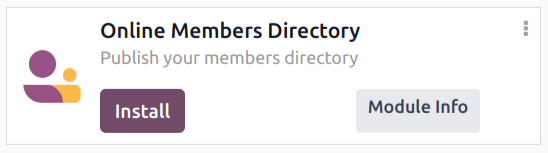
انتشار اعضای فردی¶
به بازگردید و روی کارت کانبان یک عضو کلیک کنید. از فرم مشتری حاصل که ظاهر میشود، روی دکمه هوشمند رفتن به وبسایت در بالای صفحه کلیک کنید تا صفحه وب عضو باز شود.
روی دکمه ویرایش کلیک کنید تا نوار کناری ابزارهای ویرایش نمایش داده شود. پس از اعمال تغییرات لازم در صفحه، روی ذخیره کلیک کنید. در بالای صفحه، دکمه تغییر وضعیت منتشر نشده را به حالت فعال، منتشر شده تغییر دهید.
این مراحل را برای تمام اعضای مورد نظر تکرار کنید.